Как очистить историю поиска в Инстаграме: быстрый способ
Содержание статьи:
Не секрет, что социальные сети собирают информацию о пользователях. Среди доступных сведений для баз данных: геолокация, последние посещенные страницы, личные данные, предпочтения. На основе собранных данных, подбираются рекомендации, реклама. Копии остаются в мобильном устройстве, заполняя память ненужными файлами.
Инструкции, как очистить Историю поиска в Инстаграм, помогут освободить место в хранилище, перенастроить «Рекомендации».
Способы очистить историю
Пользователям предложено два способа:
- очистить историю поиска в приложении. Будут удалены все поисковые запросы, сохраненные профили других пользователей;
- выполнить удаление отдельных позиций. Отметить «красным крестиком» те пункты, которые подлежат очистке.
Дополнительно – можно очистить память телефона по приложению. Метод доступен через стандартные «Настройки» и утилиты Ccleaner, «Оптимизация памяти».


Удаляя данные со смартфона, пользователь также потеряет логин и пароль.
Очистить историю в Приложении
Удалить историю поиска людей в Инстаграм можно через «Настройки». В таком случае будут очищены только запросы и страницы, посещаемые чаще всего.
Инструкция, как очистить историю в Инстаграме:
- Авторизоваться в приложении.
- Категория «Аккаунт» — История поиска.


- Очистить – подтвердить действие.


После этого, в разделе «Хештеги» и поисковые запросы будет удалена вся информация. Для пользователей, использующих сразу несколько аккаунтов – процедуру необходимо провести в двух профилях отдельно.
На алгоритм предложенных новостей очистка не влияет, со временем раздел «Рекомендуемое» обновляется к предыдущему состоянию.
Скрыть отдельные поисковые запросы
В настройках доступно удаление отдельных позиций. К примеру, профиль другого пользователя или группы.
Чтобы очистить таким способом, следует:
- Перейти в раздел «Поиск» — нажать на верхнюю строку.


- Появятся списки: «Рекомендуемые», «Подписки знакомых вам».
- Рядом с каждым никнеймом расположен крестик, с помощью которого происходит удаление.


- Нажав, поисковый запрос сразу же исчезнет.
В дальнейшем, эта ссылка не будет появляться при поиске. Категория будет пополняться новыми профилями и хештегами, как только владелец профиля задаст новую фразу или впишет никнейм другого пользователя. Если не очищать поисковые запросы, в ТОП-записей войдут только те, по которым осуществляется переход чаще всего.
Удалить данные и кеш в Инстаграм
Еще один вариант, как удалить Историю поиска в Инстаграме – очистить кеш мобильного устройства. В зависимости от количества данных, размер хранилища может составлять от пары мегабайты до нескольких гигабайт. Влияет не только на подбор «Рекомендаций», но и скорость работы смартфона.
Чтобы не волноваться о постоянной оптимизации, следует:
- установить в настройках мобильного устройства «Автоматическое очищение памяти»;
- использовать программы для удаления временных файлов;
- удалять ненужную информацию собственноручно: фотографии, программы и копии файлов.


Раздел «Удалить данные» расположен в: «Настройки» — Кеш или отдельно по приложению. Выбрать среди списка «Инстаграм» и категорию файлов, которые необходимо очистить: либо временные файлы, либо сведения о приложении полностью.
Радикальный метод для удаления информации — переустановить Instagram. Все предыдущие файлы не будут восстановлены, но история поиска в аккаунте сохранится.
Через настройки телефона
Освободить место на смартфоне доступно через стандартные параметры. На устройствах iOS и Android система очистки различается только разделами, куда следует перейти.
Удалении истории Инстаграм на Айфонах:
- Настройки – Основные.
- Хранилище и iCloud – Управлять.
- Выбрать из списка Instagram – нажать по значению – Удалить данные.
Доступно только на последних версиях операционной системы. Если функции удаления файлов нет – поможет только удаление или утилита Battery Doctor.
Очистка истории на Android:
- Настройки – Устройство.
- Накопитель и память – Дополнительно.


- В появившемся списке выбрать «Кеш» и нажать по нему. Произойдет очистка информации.
Чтобы выбрать отдельно по приложениям:
- Категория: «Устройство» — Приложения.
- Найти в списке «Инстаграм» — Память.


- Стереть данные или очистить кеш.
Выбирая первый пункт, также будут удалены пароли и логины. Их необходимо ввести заново, чтобы подключиться к своему профилю в социальной сети. При удалении временных файлов будут уничтожены только копии файлов, поисковые запросы и «Рекомендации».
Программы для очистки кеша
Приложения, направленные на удаления лишней информации могут обладать функциями: график оптимизации памяти, выборочная очистка, постоянный контроль за состоянием ОЗУ.
В список популярных утилит для Андроида входит:
- Clean Master. Простая утилита, работающее в режиме «реального времени»;
- Ccleaner мобильная версия. Интерпретация с компьютерной, предназначена для восстановления файловой системы, удаления временной информации и данных;
- DU Speed Booster. Постоянно работает, влияет на производительность системы, контролирует появление копий и файлов в разделе «Другие».


Используя одно из предложенных приложений, владелец устройства сможет настроить быструю очистку по графику.
Чтобы избавиться от ненужных файлов, поисковых запросов и истории поиска в Инстаграме с помощью DU Speed:
- Скачать и установить DU Speed.
- Появится кнопка «Начать» — разрешить доступ к системным файлам.
- После анализа состояния системы, выбрать функцию «Уборка».


- Приложение очистит все ранее сохраненные данные и ненужные файлы.
DU SpeeD работает в режиме «ожидания», пользователь может проверить текущее состояние зарядки, уведомлений и ускорение работы смартфона.
В настройках очистки можно увидеть приложения, которые потребляют память больше всего, после чего выборочно можно очистить Историю поиска в Инстаграме.
Похожие записи:xn--80aaakxpne3ahl.xn--p1ai
Как очистить историю поиска в инстаграме, стереть ненужное
Делаем вашу страницу интересной и стимулируем подписчиков почаще заглядывать к вам на страницу или на сайт за покупками

Мы выпустили новую книгу «Контент-маркетинг в социальных сетях: Как засесть в голову подписчиков и влюбить их в свой бренд».
Подпишись на рассылку и получи книгу в подарок!
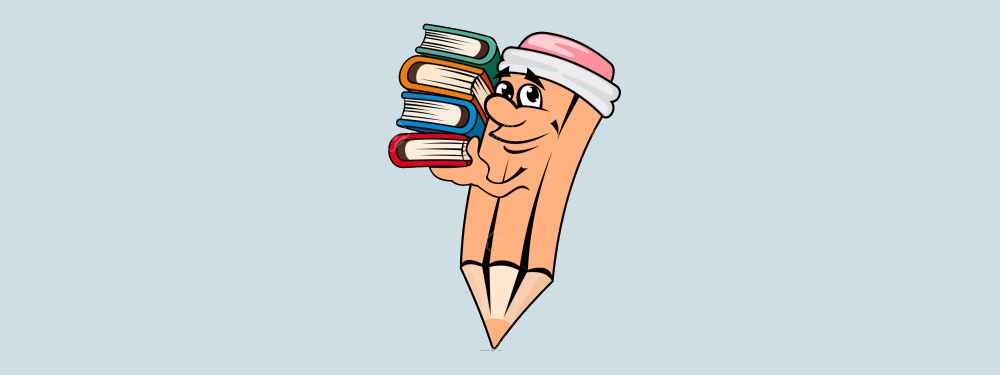
Когда вы ищете в социальной сети аккаунты по названию или хештегам, приложение сохраняет запросы и выдает их как подсказку. Благодаря этой функции вам легче каждый раз находить любимые блоги. Увидеть историю поиска можно, нажав на значок лупы внизу экрана, а затем на строку «Найти». Посмотрите, как это выглядит на скриншоте. Сначала идут рекомендации сервиса (которые вы также можете убрать из списка), а после них страницы, которые вы часто открывали.

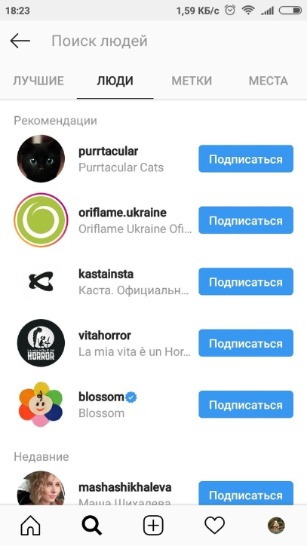
Если вы хотите почистить эти данные, выполните несколько простых действий.
Как удалить историю поиска в Инстаграме
Чтобы стереть информацию:
- Откройте свой профиль, коснувшись аватарки.
- Зайдите в настройки через кнопку с тремя вертикальными точками или шестеренкой в верхнем правом углу экрана.
- Пролистайте до раздела «Аккаунт» и найдите в нем нужный пункт.
- Нажмите на «Очистить историю запросов» и подтвердите, что вы согласны.
Готово. Все аккаунты, метки и геометки стерты. Вы можете проверить это, снова открыв поиск. Все это не повлияет на алгоритм социальной сети. Лента будет формироваться по тому же принципу, что и раньше. Также сохраняются все ваши лайки, закладки.
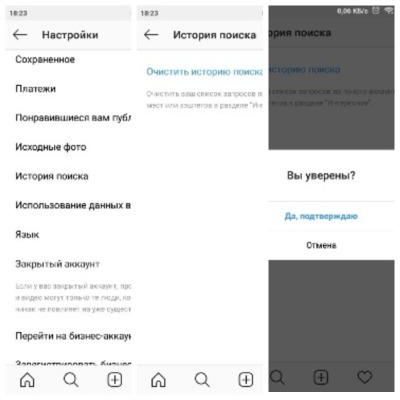
Как в Инстаграме убрать историю поиска отдельных запросов
Отдельные данные вы можете удалить навсегда. Правда, это касается только рекомендаций Instagram и раздела «Лучшее». Для этого вам снова нужно зайти в свой профиль из мобильного приложения и нажать на иконку лупы и строку «Найти». Затем выберите блог, который хотите скрыть, коснитесь его и удерживайте до появления надписи «Скрыть?», подтвердите действие. Готово, аккаунт больше не появится в списке. Как видите, все очень просто.
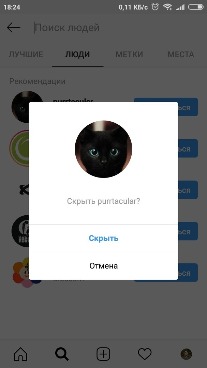
Если вы использовали первый способ, то при повторном открытии Instagram снова сохранит страницы и хештеги. Так как стереть историю поиска в Инстаграме по своим запросам навсегда не получится, вам придется заново удалять ее по мере необходимости.
Как очистить историю поиска в Инстаграме — пошаговая инструкция
Хотите удалить список аккаунтов, мест и тегов, на которые вы недавно заходили? В этой статье мы расскажем, как очистить историю поиска в Инстаграме. Также поговорим о том, как скрыть профили людей по-отдельности и где можно посмотреть поисковые запросы.
Все описанные методы актуальны для 2019 года.
Для чего нужно удалять историю поиска
Главная причина — приватность. Мы не хотим, чтобы кто-то видел список людей, которых мы искали в Instagram. Это могут быть звезды, старые знакомые, спортсмены, блогеры.
Посмотрев историю поиска можно узнать интересы человека.
Распространенный сценарий: вы ищете наручные часы в подарок второй половинке. Для этого вводите поисковый запрос «часы», чтобы найти интернет-магазин.
После оформления заказа — удалите историю поиска, чтобы вторая половинка не догадалась о предстоящем сюрпризе.
Также очистка историю поможет увеличить скорость работы Instagram. Список запросов сохраняется в памяти мобильного приложения. По этой причине появляются ошибки при загрузке видеороликов; фотографии подгружаются не за 0,5 секунд, а за 1-2 секунды.
От истории поиска зависит реклама, которая будет отображаться в ленте. Если вы ищите аккаунты кондитерских фабрик и фотографии по хэштегам #торты, #кондитер и т.д., то рекламные посты в ленте будут посвящены этой тематике.
Где посмотреть список запросов
Чтобы посмотреть свою историю поиска в Инстаграме откройте приложение. Перейдите в раздел «Поиск» — иконка лупы в нижней части интерфейса.
 Открываем раздел поиска в Instagram
Открываем раздел поиска в InstagramЗдесь находится раздел «Недавнее» — список аккаунтов, мест и хэштегов на которые вы переходили недавно.
 Так в Instagram отображается история поиска
Так в Instagram отображается история поискаМожно сортировать список по категориям. Например, перейдите в раздел «Теги». Теперь будет отображаться история поиска #хэштегов.
 Список #хэштегов
Список #хэштеговВ разделе «Места» отображается список геопозиций: города, страны, достопримечательности.
 Здесь отображаются гео-точки
Здесь отображаются гео-точкиФункция «Рядом с текущим местоположением» определит вашу геопозицию. После этого откроется список всех меток поблизости: название населенного пункта, магазины, кафе, стадионы.
Как очистить историю поиска в Инстаграме через телефон
Откройте приложение на смартфоне и перейдите в раздел «Настройки».
 Открываем настройки учетной записи
Открываем настройки учетной записиДалее перейдите в «Безопасность». Здесь находятся параметры безопасности: пароль, авторизации, двухфакторная аутентификация.
 Переходим в раздел управления параметрами безопасности
Переходим в раздел управления параметрами безопасностиПерейдите в раздел «Очистка истории поиска».

Этот метод работает на смартфонах под управлением ОС Android и iOS.
После очистки истории аккаунты, которые вы искали, могут отображаться в разделе «Рекомендованные». Их нужно удалять отдельно.
Скрываем отдельные поисковые запросы
Функционал мобильного приложения дает возможность скрывать аккаунты людей по-отдельности.
Нажмите на иконку лупы в нижней части интерфейса. Отобразится список Instagram-профилей:
- Рекомендуемые — список пользователей, которые могут быть вам интересны. Он формируется на основе подписок.
- Недавнее — здесь показаны аккаунты, теги и места, на которые вы переходили по определенным запросам.
Нажмите на иконку крестика, чтобы скрыть профиль, хэштег или геопозицию.
 Скрываем профили людей, брендов, тегов, мест по-отдельности
Скрываем профили людей, брендов, тегов, мест по-отдельностиЗаключение
Теперь вы знаете как быстро очистить историю поиска в Инстаграме. Для этого не нужно удалять кэш на смартфоне или скачивать дополнительные приложения. Все необходимые инструменты есть в социальной сети.
Как очистить историю поиска в Инстаграме
Обновлено — 22 ноября 2019
В любой момент вы можете очистить историю поиска в Инстаграме, если кто-то из ваших близких пользуется вашим телефоном или имеет доступ к аккаунту.
Раздел «Интересное» 
 формируется за счёт истории поиска, поэтому там отображаются новости тех аккаунтов, которые вы посещали.
формируется за счёт истории поиска, поэтому там отображаются новости тех аккаунтов, которые вы посещали.
Тоже самое касается и запросов по поиску аккаунтов, хештегов или мест.
Как очистить историю поиска в Инстаграме
Рекомендую выполнять следующие действия хотя бы раз в неделю:
- Касаемся своего аккаунта

 в правом нижнем углу.
в правом нижнем углу. - В правом верхнем углу раскрываем меню

 .
. - Внизу касаемся «Настройки»

 .
. - Открываем раздел «Безопасность»

 .
. - Касаемся «История поиска».
- Касаемся «Убрать всё».
- Подтверждаем действие.
Что изменится, если я захочу удалить историю поиска в Инстаграме?
В первую очередь обновится раздел «Интересное» 
 . Раньше он формировался, отталкиваясь от ваших запросов по поиску, теперь там будут другие публикации.
. Раньше он формировался, отталкиваясь от ваших запросов по поиску, теперь там будут другие публикации.
В поиске аккаунтов (люди) в самом верху отображались пользователи, которых вы раньше искали. Теперь там будет пусто до тех пор, пока снова не начнёте искать.
Если аккаунты по-прежнему видны, то рядом с ними коснитесь крестика.
Тоже самое касается хештегов (метки) и мест.
Как очистить историю в Инстаграме на айфоне? Этот способ сработает?
Да, на iOS проделываем те же действия, что и на андроиде.
А рекомендации уберутся после очистки?
Нет, но можно за пару простых действий убрать рекомендации в Инстаграм (см. в статье).
Как удалить историю поиска в Инстаграме с компьютера?
К сожалению, с компьютера удалить историю поиска не получится.
Видеоурок на тему: как очистить историю поиска в Инстаграме.
instasec.ru
Как полностью очистить историю поиска в Инстаграме навсегда
На данный момент приложение социальной сети «Instagram» занимает одно из самых лидирующих мест в смартфонах почти у каждого человека.
На первый взгляд оно кажется несложным, но имеет множество своих нюансов, что вызывает некоторые затруднения.
Бывает так, что не всегда находится тот или иной профиль в Инстаграме или хэштег, и приходится удалять историю поиска, чтобы не запутаться.
Но возникает вопрос: как это сделать? В данной статье будет максимально подробно и пошагово объяснено, как очистить поиск в Инстаграме, используя приложение или браузер.
Очистить поиск в инстаграме совершенно легко, главное, запомнить ход определённых действий.
- Для начала необходимо зайти в свой профиль. Используйте планшет или смартфон с мобильным приложением, поскольку компьютерная версия «Инстаграма» не позволяет видеть данные истории поиска и тем более очистить. На экране смартфона высветится новостная лента или просто обзор фотографий людей, на которых вы подписаны, но не в этом делоУвидев ленту, нужно нажать на кнопку «профиль» в нижнем правом углу экрана.
ШАГ №1
Перейдя на профиль, вы увидите свой основной аккаунт (фото, кол-во публикаций, кол-во подписок и подписчиков). Затем следует перейти в «Настройки» (обозначены вверху справа тремя близрасположенными маленькими квадратиками).
И помните, что менять настройки и удалить историю поиска вы сможете только в собственном профиле, к настройкам и истории поиска чужого аккаунта вы не сможете иметь доступ.
ШАГ №2
- Итак, вышли в «Настройки». Пролистывая вниз, вы увидите несколько разделов, обратите внимание на раздел «Аккаунт». Там вы увидите 8 подразделов, и один из них будет тот, который нам нужен. Как вы уже догадались, он называется «История поиска».
ШАГ №3
- И, наконец, самый последний момент. Заходите в «историю», там вы увидите действие «Очистить историю поиска» с пояснением, список запросов по какому поиску будет удалён (аккаунтов, мест, хэштегов). Нажимайте на действие, после этого выплывет окошко с подтверждением. Если вы решились, то, соответственно, ваш вариант: «Да, подтверждаю». В том случае, если вы передумали, то всегда можете отменить ваше действие.
ШАГ №4 (ЗАКЛЮЧИТЕЛЬНЫЙ)
После этого история поиска очистится автоматически. Следуя этим простым действиям вы с лёгкостью сможете в течение одной минуты удалить историю поиска в приложении «Инстаграм».
Это был способ удалить историю поиска в мобильном приложении. В том случае, если у вас нет возможности скачать приложение, а историю поиска нужно срочно удалить, не беспокойтесь, так как историю поиска можно удалить и зайдя в аккаунт Инстаграма через браузер.
Удаление истории через компьютер (браузер)
На самом деле, всё то же самое. Однако, при входе в «Настройки» могут возникнуть некоторые вопросы и трудности. Чтобы их избежать, вновь будут показаны пошаговые инструкции.
- Зайдите в профиль. Вы так же увидите ленту, но, зная, как переходить на свой главный профиль ( значок в правом нижнем углу), снова заметите число публикаций и подписчиков.
- Перейдите к «Настройкам». Вернее, в версии браузера они будут называться «Параметрами». В версии браузера они обозначены не «тремя точками» , а «колёсиком» и уже в левом углу вверху экрана.
Зайдя в «Настройки» , убедитесь, что версии приложения и браузера значительно разные. В нашем случае опять же нужен будет самый первый и основной раздел «Аккаунт». Здесь можно заметить новый подраздел – «Конфиденциальность и безопасность», он нам то и понадобится.
- После того, как вы зашли в этот подраздел, вам нужно будет пролистать до заголовка «Данные аккаунта», нажать действие «Посмотреть данные аккаунта».
Выбрав это действие, вверху вы увидите дату регистрации в сети, затем вам снова придётся немного пролистать до заголовка «История поиска», как раз-таки который мы ищем. Далее нажмите на действие «Показать все».
«Показать все» в этом случае и означает действие «очистить историю поиска».
- Вот и то, что нам нужно. Здесь последовательность та же: «очищаете историю», будет предложен выбор «Да» или «Отмена», вам остаётся сделать его и, подождав перезагрузки данной вкладки с профилем, ваша история будет полностью и безвозвратно удалена.
Если снова зайти в историю поиска после удаления через браузер, то увидите примечание «В вашем аккаунте нет информации, подходящей под эту категорию». Это точный указатель на то, что восстановить прежнюю историю поиска невозможно. Скачать youtube на андроид скачать видео вы можете с помощью спец. приложений.
Отныне вы знаете, как очистить историю поиска Инстаграм через браузер. Это ещё одно полезное знание, которое поможет вам максимально удобно и безопасно пользоваться популярной и любимой социальной сетью «Инстаграм». Как читать чужую переписку в whatsapp вы можете узнать у нас на сайте.
blog.seonic.pro
Как очистить историю поиска в Инстаграм
Перед тем как удалить историю в поиске в Инстаграм, необходимо принять во внимание тот факт, что в дальнейшем придется заново вводить все поисковые запросы, т.к. прежних подсказок уже не будет. Сохранение поисковых запросов в социальной сети происходит в автоматическом режиме сразу после регистрации. Именно поэтому всё, что будет введено пользователем, когда он будет искать людей, фото или хэштеги, останется в памяти системы.
Многие пользователи не знают, как очистить историю поиска в Инстаграме, несмотря на то, что сделать это можно буквально за 2-3 минуты и мы расскажем как удалить поиск в Instagram!
Процесс выполнения
К сожалению, по умолчанию нельзя с помощью действующего функционала социальной сети отключить сохранение истории поиска, но можно при необходимости ее очистить в любой момент. Интересно, уточнить что это, и как полностью очистить историю поиска в Инстаграме, можно на официальном сайте компании, но найти эту статью непросто, поэтому приводит инструкцию на нашем ресурсе:
- Сначала необходимо запустить приложение Instagram на планшете или смартфоне, потому что очистить старые запросы через компьютер не удастся. Важно отметить, что сохранение введенных пользователем запросов осуществляется не в памяти его устройства, а на серверах социальной сети, поэтому в настройках гаджета копаться не придется.
- Затем нужно залогиниться и зайти в свой профиль. Далее открываем свою учетную запись, переходив на главную страницу «Профиль» (кнопка расположена в нижнем правом углу экрана). Открывать нужно именно свой аккаунт, потому как очистить историю поиска в Instagram из чужого профиля не получится.
- После этого переходим в «Настройки» (кнопка располагается в правом верхнем углу экрана). Если гаджет работает под управлением операционной системы iOS, то переход в меню «Настроек» осуществляется через иконку с изображением шестеренки. Если же вы работаете с Android-устройством, то в «Настройки» может перейти через иконку из трех небольших вертикально расположенных квадратиков. Нужно сделать именно так, потому как в Инстаграм очистить историю поиска полностью иным способом не получится.
- В появившемся меню выбираем пункт «Очистить историю поиска», после чего нужно подтвердить выполнение действия.








Если всё было сделано именно так, то никаких проблем с тем, чтобы очистить старые запросы, возникнуть не должно. Многие пользователи стараются очистить кэш, удалить временные файлы на своем устройстве и не понимают, почему история поиска в Инстаграме не очищается. Но, как было сказано выше.
Сделать это можно только внутри приложения, а не в настройках смартфона или планшета.
Если хочется узнать, что вы искали раньше, то необходимо нажать на поисковую строку внутри приложения Instagram. Это сделать нужно именно в приложении, потому как посмотреть историю поиска в Инстаграме через компьютер не получится, если вы всегда пользовались для публикации фотографии и выполнения других действий свой смартфон или планшет.
socialbus.ru
Как удалить историю поиска в Инстаграмме – инструкция
Поисковая система, встроенная в социальную сеть Инстаграм — удобный инструмент, сохраняющий все введенные поисковые фразы пользователя в памяти устройства. Они будут всплывать в качестве подсказок, когда он что то ищет. Некоторые задумываются, как очистить историю поиска в инстаграме, мы подготовили подробные инструкции.
Как очистить историю поиска на телефоне
Рассмотрим как это делается на всех популярных операционных системах на компьютере, а также мобильных устройствах.
Android
Владельцы смартфонов или планшетов на этой ОС должны выполнить несколько простых шагов:
- Запустить официальный клиент Инстаграм.

- Открыть свой профиль, тапнув по специальному значку.

- Сделать свайп влево.
- Внизу выбрать пункт «Настройки».

- Найти раздел «История поиска».

- Тапнуть на «Очистить историю поиска».

Этот способ не подходит для браузерной версии инстаграма на мобильных устройствах, там очистить историю невозможно, так как поисковые фразы не сохраняются.
Видео
Iphone
Если у вас смартфон или планшет под управлением операционной системы IOS, очистка истории поиска осуществляется следующим способом:
- Откройте официальный клиент Инстаграм.
- Откройте свой профиль.
- Тапните по значку шестеренки в правом верхнем углу.

- Выберите раздел «История поиска».

- Тапните на пункт «Очистить историю поиска».

Видео
Как удалить историю поиска в инсте на компьютере
Для удаления поисковых подсказок в Instagram через компьютер, необходимо использовать эмулятор Android, других вариантов нет. Выполните следующие действия:
- Скачайте Bluestacks с официального сайта и установите его на ПК.

- Запустите эмулятор.
- Выберите вкладку «Центр приложений».

- В строке поиска введите «Instagram».
- Установите найденное приложение.
- Запустите инсту.
- Откройте свой профиль.

- Сделайте свайп влево.
- Выберите «Настройки».

- Кликните по пункту «История поиска».

- Выберите «Очистить историю поиска».

Этот способ подходит, если вы пользуетесь приложением на ПК через эмулятор.
Теперь вы знаете, как удалить историю поиска в инстаграме, а также скрыть оттуда отдельные поисковые запросы на каждой из популярных операционных систем.
socsetionline.ru

























